Jak usunąć antywirus z komputera

- 4042
- 1146
- Pani Jerzy Kruk
Dla wielu użytkowników, próbując usunąć antywirus - Kaspersky, Avast, GCD 32 lub, na przykład, McAfee, który jest wstępnie zainstalowany na wielu laptopach przy zakupie, istnieją pewne problemy, których wynika, którego można usunąć - usunąć antywirus.
W tym artykule rozważymy, jak poprawnie usunąć program antywirusowy, jakie problemy można napotkać i jak rozwiązać te problemy.
Cm. Również:
- Jak całkowicie usunąć antywirusowy z komputera
- Jak całkowicie usunąć antywirus Kaspersky z komputera
- Jak usunąć ESET NOD32 i SMART Security
Jak nie usunąć antywirusa
Pierwszą i najważniejszą rzeczą, której nie trzeba zrobić, jeśli chcesz usunąć antywirus, jest poszukiwanie go w folderach komputerowych, na przykład w plikach programowych i próba usunięcia Kaspersky, ESET, Avast lub dowolnego innego. Gdzie to prowadzi:
- Podczas procesu usuwania pojawi się błąd „Nie można usunąć nazwy. Brak dostępu. Dysk może być zatłoczony lub chroniony przed nagrywaniem lub plik jest zajęty przez inną aplikację ”. Dzieje się tak z tego powodu, że antywirus jest uruchamiany, nawet jeśli wcześniej go opuściłeś, system systemów antywirusowych najprawdopodobniej działa.
- Dalsze usunięcie programu antywirusowego może być trudne z tego powodu, że na pierwszym etapie niektóre niezbędne pliki zostaną jednak usunięte, a ich nieobecność może zapobiec usunięciu antywirusów ze standardowymi środkami.

Pomimo faktu, że wydaje się to oczywiste i od dawna znane wszystkim użytkownikom, że żadne programy nie można usunąć w ten sposób (z wyjątkiem różnych przenośnych i programów, które nie wymagają instalacji), opisana sytuacja jest najczęstsza, dzięki której antywirus nie może zostać usuniętym.
W jaki sposób usunięcie antywirusa jest prawem
Najbardziej poprawny i niezawodny sposób usunięcia antywirusa, pod warunkiem, że jest on licencjonowany, a jego pliki nie zostały w żaden sposób zmienione - przejdź do „Start” (lub „wszystkich programów w systemie Windows 8), znajdź folder antywirusowy i znajdź” Usunięcie tam antywirusa ”(jego nazwa)„ lub, w wersjach angielskich - odinstalowanie. Zatem zostanie uruchomione narzędzie do usuwania specjalnie przygotowane przez programistów programu i pozwala usunąć ich antywirus z systemu. Następnie wystarczy ponownie uruchomić komputer do ostatecznego usunięcia (a następnie możesz również wyczyścić rejestr Windows na przykład na przykład za pomocą bezpłatnego programu CCLeaner).
Jeśli menu nie uruchamia folderu antywirusowego lub linku do jego usunięcia, oto kolejny sposób na wykonanie tej samej operacji:
- Naciśnij przyciski Win + R na klawiaturze
- Wprowadź polecenie AppWiz.Cpl I kliknij Enter
- Na liście zainstalowanych programów znajdź antywirus i kliknij „Usuń”
- Załaduj ponownie komputer
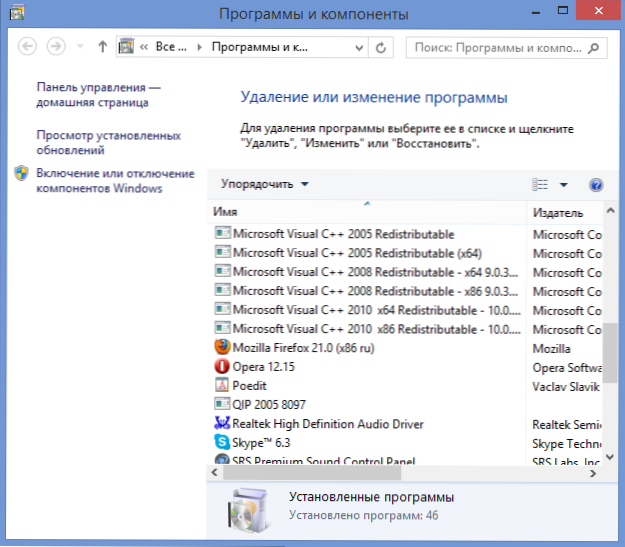
I, jak zauważa: wiele programów antywirusowych, nawet przy tym podejściu nie jest całkowicie usuwanych z komputera, w tym przypadku należy pobrać dowolne bezpłatne narzędzia do czyszczenia okien, takie jak CCleaner lub Reg Cleaner i usunąć wszystkie wzmianki o antywirusie z rejestru.
Należy również zauważyć, że prawie wszyscy programiści antywirusowi mają osobne oficjalne narzędzie na swojej stronie internetowej w celu całkowitego usunięcia antywirusowego z komputera, co zwykle można znaleźć na żądanie składające się z nazwy antywirusowej i odinstalowanej narzędzia. Zwykle narzędzia te są wystarczająco skuteczne.
Jeśli nie możesz usunąć antywirusa
Jeśli usunięcie antywirusa z jakiegoś powodu nie działa na przykład, ponieważ początkowo próbowałeś usunąć folder za pomocą jego plików, to jak zrobić:
- Uruchom komputer w trybie awaryjnym.Przejdź do panelu sterowania - administracja - usługi i odłącz wszystkie usługi związane z antywirusem.
- Korzystając z systemu do czyszczenia systemu, wyczyść wszystko, co dotyczy tego antywirusa z Windows.
- Usuń wszystkie pliki antywirusowe z komputera.
- W razie potrzeby skorzystaj z programu jak Undletet Plus.
Jak dotąd, w jednej z poniższych instrukcji, napiszę więcej o tym, jak usunąć antywirus. Ta sama instrukcja jest bardziej zaprojektowana dla początkującego użytkownika i ma na celu zapewnienie, że nie wykona błędnych działań, co może po prostu prowadzić do faktu, że usunięcie staje się trudne, system podaje błędy, a jedyna opcja, która przychodzi na myśl - To jest ponowna instalacja systemu Windows.

